更多下载地址
win10系统切换不了输入法的详细方法
- 软件介绍
- 软件截图
- 相关软件
- 相关阅读
- 下载地址
win10系统切换不了输入法的详细方法?
大家在用win10系统电脑工作和学习的过程中,可能会出现win10系统切换不了输入法的情况。如果遇到win10系统切换不了输入法的问题应该如何处理呢?对于电脑水平属于小白的用户来说一般不知道win10系统切换不了输入法到底该怎么处理?其实很简单只需要之一、在开始菜单搜索栏中搜索“语言”,点击搜索结果“更改显示语言”进入。之二、在“键盘和语言”标签下点击更改键盘按钮。今天小编就给大家详细介绍一下关于win10系统切换不了输入法的处理办法:
之一、在开始菜单搜索栏中搜索“语言”,点击搜索结果“更改显示语言”进入:
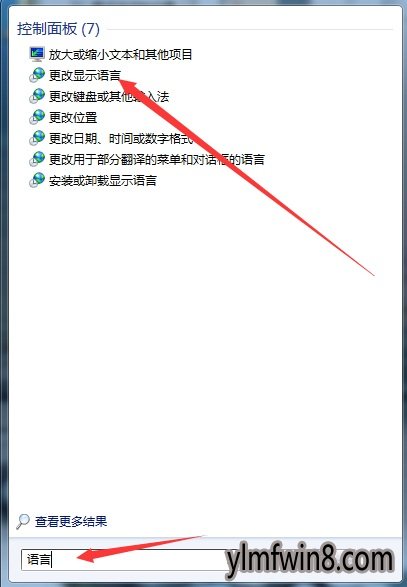
之二、在“键盘和语言”标签下点击更改键盘按钮:

之三、将“常规”标签切换至“语言栏”标签,语言栏选项切换至“停靠于任务栏”确定保存即可解决问题:
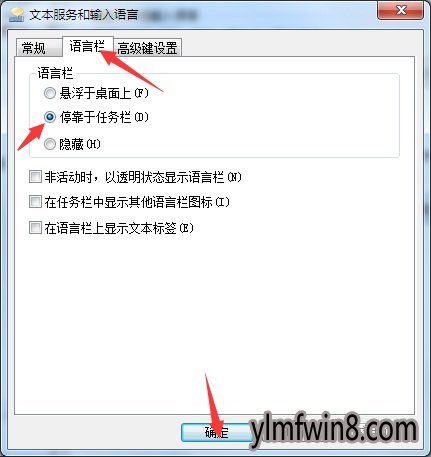
之四、第二种方法使用快捷键“win+R”打开运行,窗口中输入“ctfmon”回车运行:
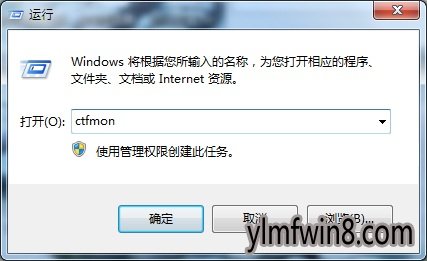
上述给大家介绍的就是win10系统切换不了输入法的详细方法,非常简单,希望对您有所帮助!觉得本文不错就收藏和分享起来吧!
大家在用win10系统电脑工作和学习的过程中,可能会出现win10系统切换不了输入法的情况。如果遇到win10系统切换不了输入法的问题应该如何处理呢?对于电脑水平属于小白的用户来说一般不知道win10系统切换不了输入法到底该怎么处理?其实很简单只需要之一、在开始菜单搜索栏中搜索“语言”,点击搜索结果“更改显示语言”进入。之二、在“键盘和语言”标签下点击更改键盘按钮。今天小编就给大家详细介绍一下关于win10系统切换不了输入法的处理办法:
之一、在开始菜单搜索栏中搜索“语言”,点击搜索结果“更改显示语言”进入:
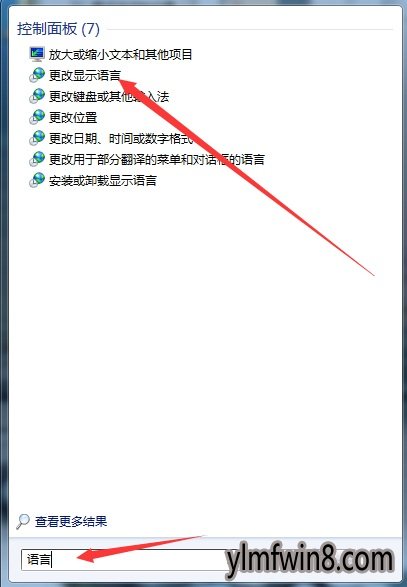
之二、在“键盘和语言”标签下点击更改键盘按钮:

之三、将“常规”标签切换至“语言栏”标签,语言栏选项切换至“停靠于任务栏”确定保存即可解决问题:
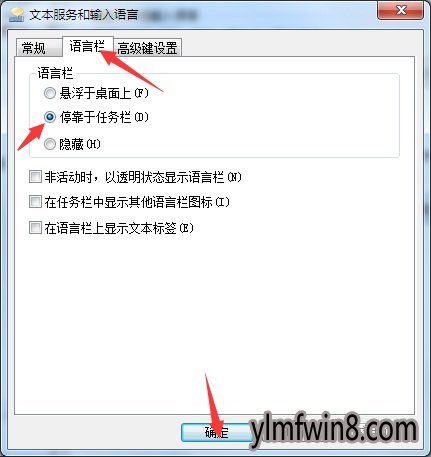
之四、第二种方法使用快捷键“win+R”打开运行,窗口中输入“ctfmon”回车运行:
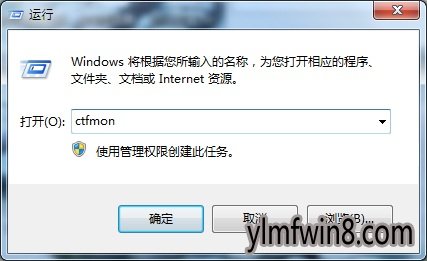
上述给大家介绍的就是win10系统切换不了输入法的详细方法,非常简单,希望对您有所帮助!觉得本文不错就收藏和分享起来吧!
相关软件
- [系统工具] 冰点还原精灵WIN10系统永久版v2.3.5
- [系统工具] 鸿蒙系统官网下载v3.2.2
- [雨林木风Win10系统] 雨林木风Ghost Win10x86 全新专业版 2020v03(永久激活)
- [系统工具] 华为鸿蒙系统pc版官网v4.5
- [雨林木风Win10系统] 雨林木风 Ghost Win10 32位 企业版 V2018年10月 (绝对激活)
- [办公软件] 易税门户下载|易税门户所得税代缴系统v9.509企业通用版
- [系统其它] 黑苹果系统免费下载v10.2
- [机械电子] ScanMaster-ELM下载|ScanMaster-ELM汽车诊断系统v10.164极简正式版
- [输入法] 讯飞语音输入法下载|讯飞语音输入法v7.308精简通用版
- [输入法] 智能abc下载v5.23
- 热门手游
- 最新手游
- 本类周排行
- 本类总排行
- 1win8系统windows installer服务拒绝访问如何办
- 2电脑截图快捷键(电脑截屏快捷键大全)XP/win8/win8/win10系统
- 3win8系统休眠后恢复后网络连接不上如何办
- 4win8系统怎么屏蔽浮动的小广告和跳出窗口
- 5win8系统任务栏不显示预览窗口如何办
- 6win8系统在玩游戏的时候怎么快速回到桌面
- 7win8系统菜单关机按钮消失的找回办法
- 8wmiprvse.exe是什么进程?wmiprvse.exe cpu占用高如何禁止
- 9win8系统scardsvr.exe是什么进程?我真的懂scardsvr.exe禁用办法
- 10hkcmd.exe是什么进程?win8下如何禁止hkcmd.exe进程?






